今天和大家分享一下win10系统连接手机usb就自动播放问题的解决方法,在使用win10系统的过程中经常不知道如何去解决win10系统连接手机usb就自动播放的问题,有什么好的办法去解决win10系统连接手机usb就自动播放呢?小编教你只需要1、点开载始菜单,然后找到运行选项,并点击; 2、在对话框中输入打开注册表的命令“regedit”,并且回车打开;就可以了;下面就是我给大家分享关于win10系统连接手机usb就自动播放的详细步骤::
1、点开载始菜单,然后找到运行选项,并点击;
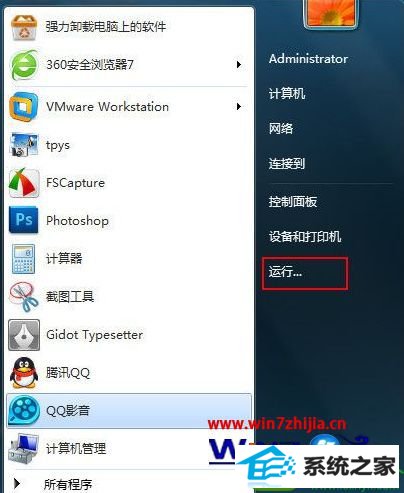
2、在对话框中输入打开注册表的命令“regedit”,并且回车打开;
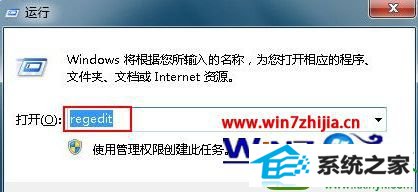
3、然后在注册表编辑器中依次展开 HKEY_LoCAL_MACHinE/sYsTEM/CurrentControlset/services/UsBsToR/ ;
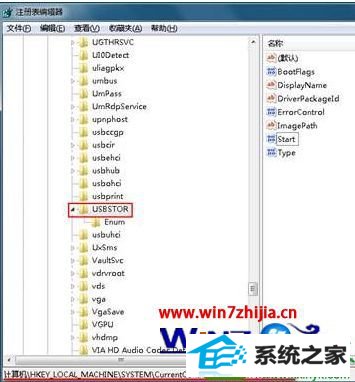
4、在UsBsToR键项下,找到右侧窗口中的start串值,双击打开该项;
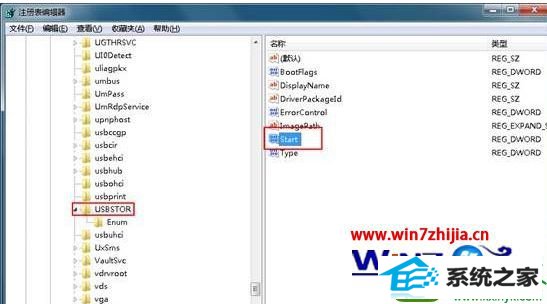
5、将start的值更改为十进制 “4”。

上面给大家介绍的就是关于win10系统连接手机usb就自动播放如何解决的全部内容,有碰到这样情况的用户们可以按照上面的方法步骤来解决,希望可以帮助到大家。
本站发布的系统与软件仅为个人学习测试使用,不得用于任何商业用途,否则后果自负,请支持购买微软正版软件!
Copyright @ 2022 萝卜家园版权所有